PPT 도형결합기능으로 도형을 결합하거나 변경하는 다양한 방법을 제공하여 장표를 구조화하면서 사용자들이 복잡한 모양을 만들거나 수정할 수 있게 합니다.
구조화할 때 도형 디자인을 활용하는 것은 정보를 효과적으로 전달하고 시각적 흥미를 높이는 데 매우 중요합니다. 도형을 적절히 사용하면 슬라이드의 구조를 명확히 하고 청중이 내용을 쉽게 이해할 수 있도록 도와줍니다.
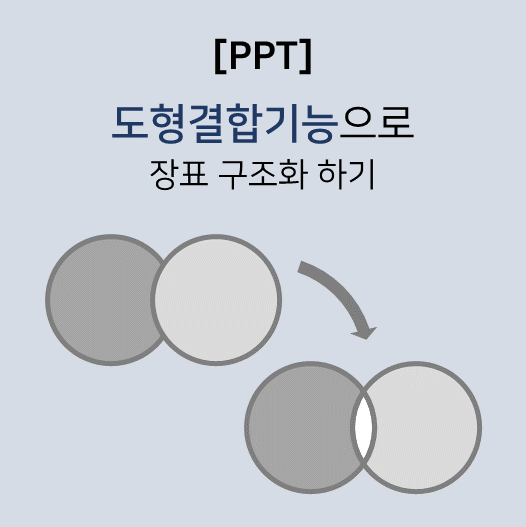
[1] 도형 병합 기능의 종류
PPT에서 도형을 병합할 때 사용할 수 있는 주요 옵션은 다음과 같습니다.
1. 도형 통합
두 개 이상의 도형을 하나로 결합합니다. 결합된 도형은 원래 도형의 외곽선을 따르며, 내부의 경계선은 사라집니다.
2. 도형 조각
도형의 모든 경계선을 따라 새로운 도형을 생성합니다. 겹치는 부분은 각각 별도의 도형이 됩니다.
3. 도형 빼기
선택한 도형 중 첫 번째 도형에서 다른 도형을 빼서 새로운 도형을 만듭니다. 첫 번째 도형의 부분에서 다른 도형이 겹치는 부분은 제거됩니다.
4. 도형 교차
선택한 도형의 겹치는 부분만 남깁니다. 겹치지 않는 부분은 모두 제거됩니다.
5. 도형 조각내기
겹치는 부분을 제거하고 나머지 부분을 하나의 도형으로 결합합니다.
[2] 도형 병합 기능 사용 방법
PPT에서 도형 병합 기능을 사용하려면 다음 단계를 따르세요.
1. 도형 선택
병합하고자 하는 두 개 이상의 도형을 선택합니다. 선택하려면 `Shift` 키를 누른 상태에서 도형을 클릭합니다.
2. 도형 서식 메뉴로 이동
도형을 선택한 후 상단 메뉴에서 `도형 서식` 탭을 클릭합니다.
3. 도형 병합 선택
`도형 서식` 탭의 `도형 삽입` 그룹에서 `도형 병합` 드롭다운 메뉴를 클릭합니다.
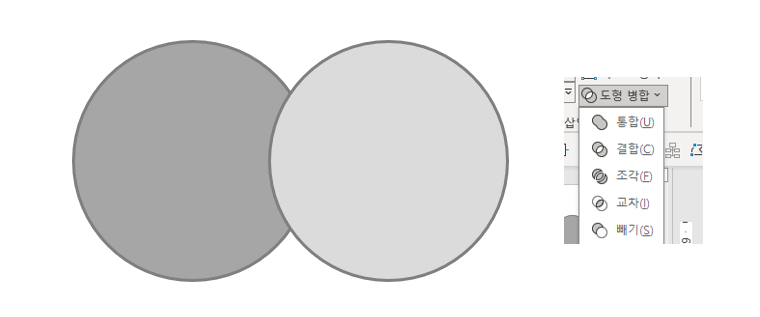
병합 옵션 선택 드롭다운 메뉴에서 원하는 병합 옵션(결합, 조각, 빼기, 교차, 조각내기)을 선택합니다. 다음은 PPT 도형 병합 기능에 대한 상세한 설명입니다.
다음은 PPT 도형 병합 기능에 대한 상세한 설명입니다.
[3] 도형 병합 기능 사용 – 상세
1. 도형 결합
– 과정: 원과 사각형을 선택하고 선택하고 `도형 병합`에서 `결합`을 선택합니다.
– 결과: 원과 사각형의 도형으로 결합되어 중간의 경계선이 사라집니다.
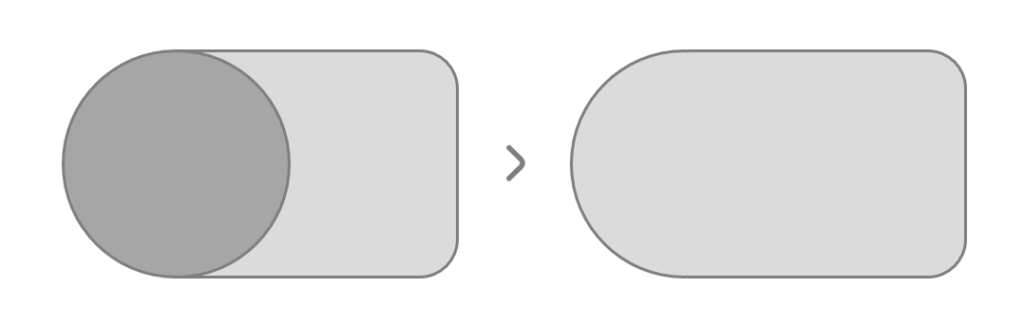
2. 도형 조각
– 과정: 원과 사각형을 선택하고 `도형 병합`에서 `조각`을 선택합니다.
– 결과: 원과 사각형의 모든 경계선을 따라 새로운 도형이 생성됩니다.
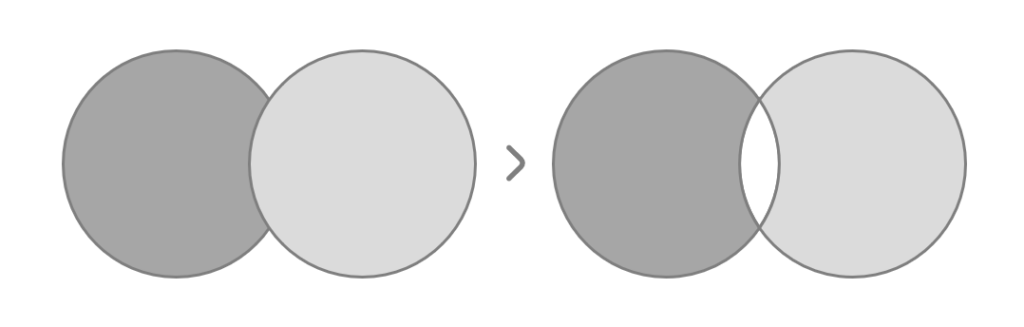
3. 도형 빼기
– 과정: 큰 원과 작은 원을 선택하고 `도형 병합`에서 `빼기`를 선택합니다.
– 결과: 큰 원에서 작은 원이 겹치는 부분이 제거되어 도넛 모양의 도형이 됩니다.
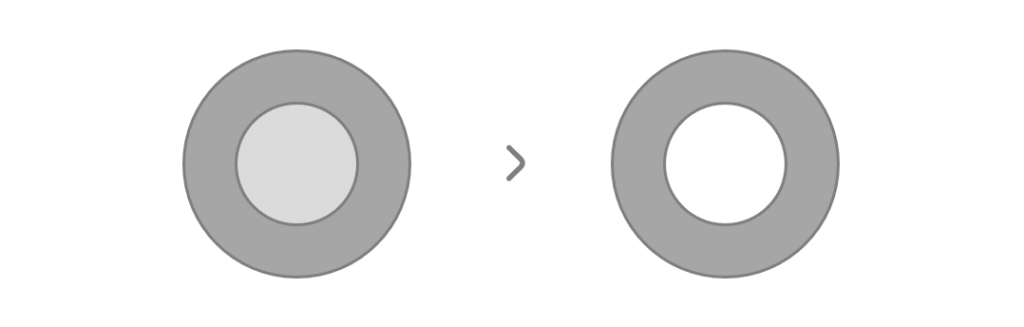
4. 도형 교차
– 과정: 두 개의 겹치는 원을 선택하고 `도형 병합`에서 `교차`를 선택합니다.
– 결과: 두 원이 겹치는 부분만 남고 나머지는 제거됩니다.
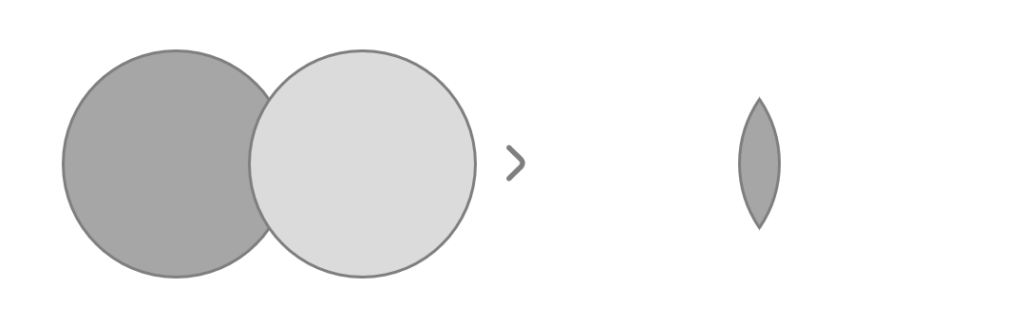
5. 도형 조각내기
– 과정: 두 개의 겹치는 원을 선택하고 `도형 병합`에서 `조각내기`를 선택합니다.
– 결과: 두 도형의 겹치는 부분이 새로운 도형으로 생성되고, 겹치지 않는 부분이 하나의 도형으로 결합됩니다.
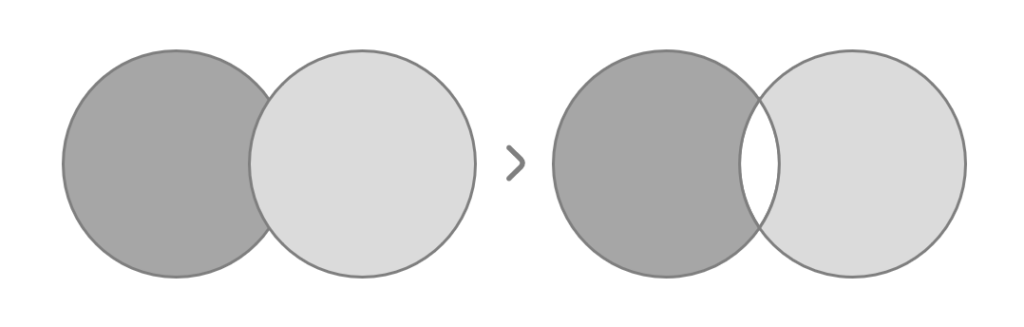
[4] 도형 병합 기능 활용 팁
– 복잡한 도형을 만들기 위해 여러 번 병합 기능을 사용할 수 있습니다.
– 병합 결과가 만족스럽지 않으면 `Ctrl + Z`를 눌러 이전 상태로 되돌릴 수 있습니다.
– 병합된 도형의 속성을 개별적으로 수정하여 독특한 효과를 낼 수 있습니다.
PPT의 도형 병합 기능을 활용하면 단순한 도형을 다양한 방법으로 조합하여 복잡한 그래픽 요소를 만들 수 있습니다. 특히 흐름도 및 프로세스, 타임라인천럼 시간의 흐름을 보여주는데 유용하게 사용 할 수 있습니다.